विंडोज 11 में डिफॉल्ट ब्राउजर कैसे बदलें
विंडोज 11 में डिफॉल्ट ब्राउजर को बदलने का तरीका यहां दिया गया है। विंडोज 10 के विपरीत, जो क्रोम या किसी अन्य ब्राउज़र को डिफ़ॉल्ट के रूप में सेट करने का अपेक्षाकृत आसान तरीका प्रदान करता है, विंडोज 11 में डिफ़ॉल्ट ब्राउज़र को बदलना पूरी तरह से गड़बड़ है। Microsoft उपयोगकर्ताओं को क्रोम से एज पर स्विच करने के अपने उपयोगकर्ता-शत्रुतापूर्ण प्रयासों के लिए जाना जाता है। कंपनी विंडोज़ में नेटिव विज्ञापनों, रैंडम डिफॉल्ट ऐप्स रीसेट, हार्डकोडिंग एज इन न्यूज एंड इंटरेस्ट आदि का उपयोग करके अपने ब्राउज़र को लागू करती है।
विज्ञापन
नवीनतम विंडोज रिलीज के साथ, कंपनी विंडोज 11 में डिफ़ॉल्ट ब्राउज़र को बदलना कठिन बनाने के लिए एक और कदम उठाती है। यदि आपको विंडोज 11 में डिफ़ॉल्ट ब्राउज़र को बदलने का विकल्प नहीं मिल रहा है, तो यह लेख आपको बताएगा कि क्या करना है।
विंडोज 11 में डिफॉल्ट ब्राउजर बदलें
- विंडोज 11 में डिफॉल्ट ब्राउजर को बदलने का सबसे आसान तरीका क्रोम, फायरफॉक्स, विवाल्डी या किसी अन्य ब्राउजर को डाउनलोड करना है।
- फिर, किसी अन्य ऐप या दस्तावेज़ से कोई भी वेब लिंक खोलें। विंडोज 11 आपसे पूछेगा कि आप वेब लिंक खोलने के लिए किस ऐप का उपयोग करना चाहते हैं।

- उस ब्राउज़र का चयन करें जिसे आप विंडोज 11 में डिफ़ॉल्ट के रूप में सेट करना चाहते हैं, फिर इसके आगे एक चेक मार्क लगाएं हमेशा इस ऐप का इस्तेमाल करें.
- ओके पर क्लिक करें।
क्योंकि माइक्रोसॉफ्ट ने किसी कारण से विंडोज सेटिंग्स में "डिफॉल्ट ब्राउजर" विकल्प को हटा दिया है, विंडोज 11 में डिफॉल्ट ब्राउजर को बदलने के लिए, आपको चाहिए फ़ाइल संघों को सेट करें 22 विभिन्न फ़ाइल स्वरूपों के लिए। अगर यह मजाक की तरह लगता है, तो यह है। हम केवल यह आशा कर सकते हैं कि माइक्रोसॉफ्ट बदल जाएगा कि एक बार विंडोज 11 सार्वजनिक रिलीज के करीब आ जाए।
विंडोज 11 सेटिंग्स में डिफ़ॉल्ट ब्राउज़र सेट करें
- खोलना विंडोज सेटिंग्स. आप का उपयोग कर सकते हैं जीत + मैं शॉर्टकट, Windows खोज, या सभी ऐप्स सूची।
- के पास जाओ ऐप्स अनुभाग और फिर क्लिक करें डिफ़ॉल्ट ऐप्स.

- खोजो आवेदन के लिए डिफ़ॉल्ट सेट करें अनुभाग और उस ब्राउज़र का पता लगाएं जिसे आप विंडोज 11 में डिफ़ॉल्ट के रूप में सेट करना चाहते हैं।
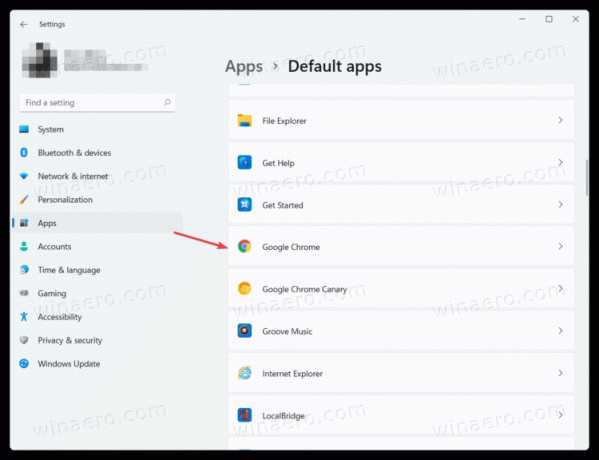
- प्रत्येक फ़ाइल प्रकार के लिए पसंदीदा ब्राउज़र सेट करें। यह सही है, बाईस वस्तुओं के लिए।
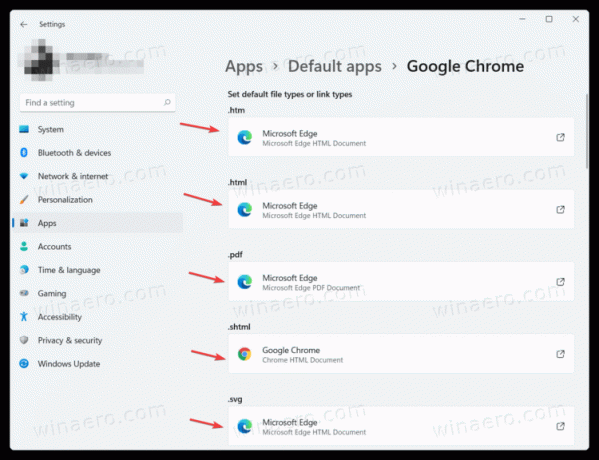
किया हुआ!
मेनस्ट्रीम ब्राउज़र में एक अंतर्निहित सेटिंग भी होती है जो आपको विंडोज़ में डिफ़ॉल्ट ब्राउज़र को बदलने की अनुमति देती है। दुर्भाग्य से, वे विकल्प विंडोज 11 के पूर्वावलोकन संस्करण में टूटे हुए लगते हैं। क्रोम में, उदाहरण के लिए, मेक डिफॉल्ट बटन पर क्लिक करना क्रोम://सेटिंग्स/डिफ़ॉल्टब्राउज़र विंडोज सेटिंग्स को लॉन्च करता है, जिसके बदले में, बाईस विभिन्न वेब प्रारूपों के लिए डिफ़ॉल्ट ऐप्स को बदलने की आवश्यकता होती है। जब तक Microsoft चीजों को नहीं बदलता, तब तक विंडोज 11 में डिफ़ॉल्ट ब्राउज़र सेट करने का यही एकमात्र तरीका है।

